
在我们的办公与生活中有的时候会用Word2010来处理一些文稿,但是偶尔Word也会出现一些怪异的问题导致我们无法正常工作,比如:“Word打不开,相信不少人都已经遇到了这种故障,对此问题我们又应该如何正确的应对呢?下面,系统天地小编就来为小伙伴们推出3种Word文档打不开解决方法,有这方面需要的朋友们就赶快继续往下看吧。希望能够帮助到大家。
Word2010文档打不开症状:
打开Word2010的时候突然提示“Microsoft Office Word遇到问题需要关闭。我们对此引起的不便表示抱歉。单击“不发送文档会自动关闭,然后再次启动Word,而且会提示:“是否以安全模式启动Word,如果选择“是,将会进入Word安全模式,选择“否Word将会再次弹出对话框,就这样循环下去,非常令人烦恼!
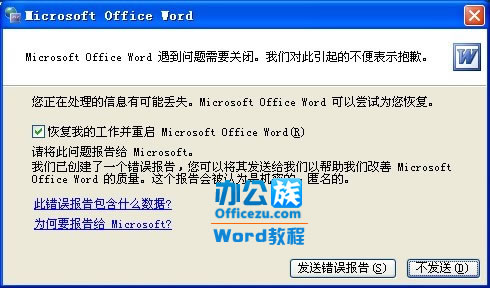

Word2010打不开解决方法一
虽然Word2010打不开,但是会出现提示“Microsoft Office Word遇到问题需要关闭。我们对此引起的不便表示抱歉。(下图所示)对话框的时候选择“不发送按钮;
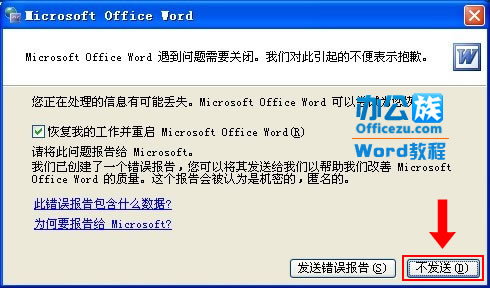
Word将会在此启动,然后提示:“Word上次启动失败。以安全模式启动Word将帮助您纠正或发现启动中的问题,以便下一次成功启动应用程序。但是在这种模式下,一些功能将会被禁用。我们选择 “是,将会进入Word安全模式;

进入Word2010安全模式以后,单击菜单上面的“文件中的“新建;
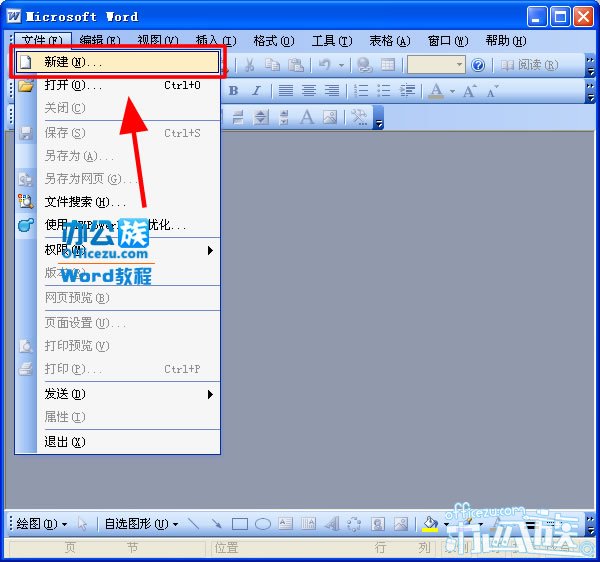
在右边弹出的“新建文档下面点击“本机上的模板;
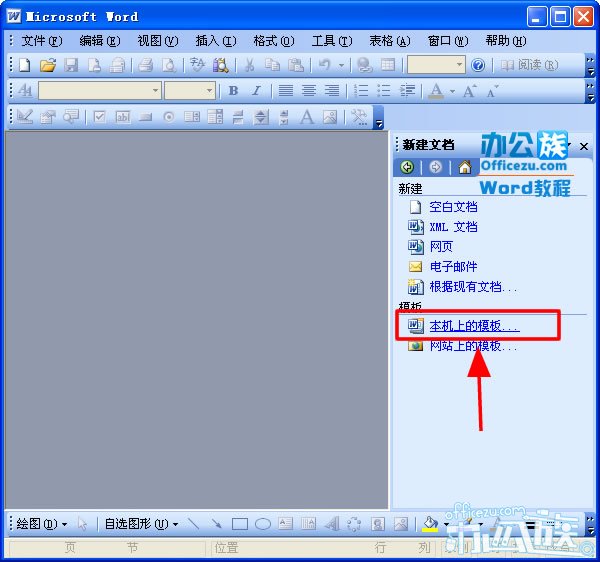
零七网部分新闻及文章转载自互联网,供读者交流和学习,若有涉及作者版权等问题请及时与我们联系,以便更正、删除或按规定办理。感谢所有提供资讯的网站,欢迎各类媒体与零七网进行文章共享合作。
